在网上买手机怎么激活 网购手机如何激活步骤
随着互联网的迅猛发展,网购手机已成为了现代人购买手机的常见方式之一,对于很多人来说,网购手机后的激活步骤却常常让人感到困惑。在网上购买手机后,如何进行激活成为了许多人关注的问题。激活手机是确保手机正常使用的重要步骤,因此了解如何正确激活网购手机显得尤为重要。接下来我们将一起探讨在网上购买手机后的激活步骤,帮助大家更好地使用所购买的手机。
网购手机如何激活步骤
操作方法:
1.激活之前,首先把手机卡装进这个手机里面。但是这个手机卡必须在正常使用下而且有网络。

2.把手机卡装进去之后,按开机键,开机之后出现这个画面,点击快速开始来激活。

3.接下来选择手机语言,正常选择“简体中文”。

4.点击下一步进入键盘设置,根据自己需求进行选择,初次设置正常先选择简体拼音九宫格。

5.键盘设置完了之后会出现选择无线网页面,连接你所在区域的无线网络。这一步需连接网络才能进行下面的步骤。

6.下一步出现提示“可能需要几分钟时间激活iphone”,接下来只需要等待即可。

7.激活完以后出现Touch id指纹设置操作(下图为香港语言)。


8.设置完touch id指纹后继续设置开机密码(可以选择4位数密码或者6位数密码)。

9.点击下一步设置应用与数据,选择“设置为新的iphone”。

10.接下来会提示输入 Apple ID 账号,以连接到 App Store 应用商店。如已经有账号,输入“ Apple ID 账号”和“密码”即可,如果还没有账号,点击创建免费的appleid,也可以先跳过此步骤,稍后在“设置”中进行设置。

11.最后出现“欢迎使用”后进入主界面,表示iphone已激活完毕,可以正常使用了。

以上就是在网上购买手机后如何激活的全部内容,如果还有不清楚的用户,可以参考以上小编提供的步骤来进行操作,希望对大家有所帮助。
相关教程
-
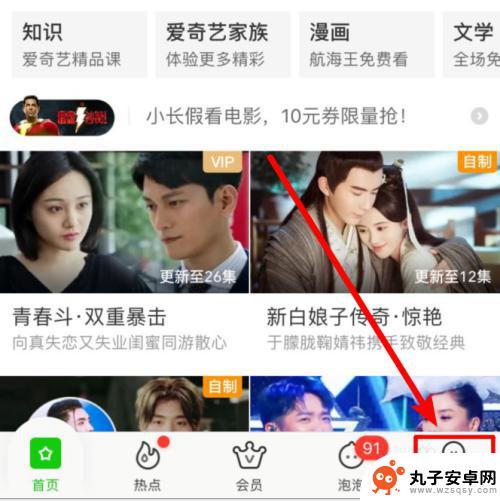 苹果手机上的爱奇艺会员怎么开通 iPhone苹果手机如何使用激活码激活爱奇艺会员
苹果手机上的爱奇艺会员怎么开通 iPhone苹果手机如何使用激活码激活爱奇艺会员在iPhone手机上使用爱奇艺会员需要先进行激活,而激活的方式之一就是通过激活码,用户可以在爱奇艺官网购买激活码,然后在手机上输入该码进行激活。通过激活码激活后,用户可以享受到...
2024-03-06 15:23
-
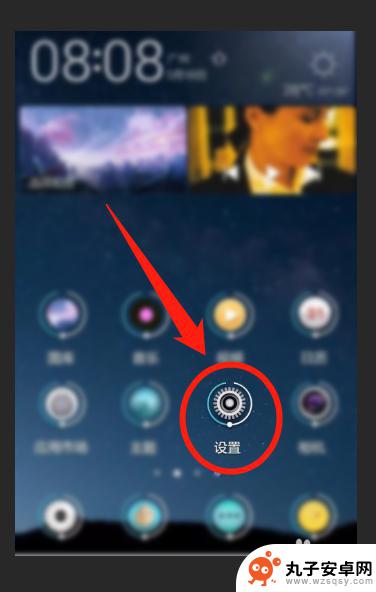 新手机如何取消激活设置 华为手机跳过激活步骤
新手机如何取消激活设置 华为手机跳过激活步骤在购买新手机后,我们通常需要进行激活设置才能正常使用,有时候我们可能想跳过这一步骤,尤其是对于一些已经使用过的手机。华为手机作为一款知名的智能手机品牌,也提供了取消激活设置的方...
2024-09-19 16:39
-
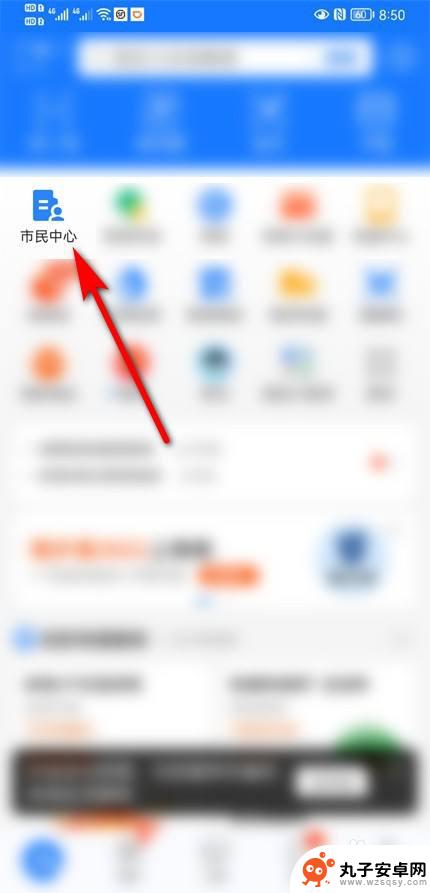 手机网上怎么激活个人社保卡功能 社保卡在手机上的激活步骤
手机网上怎么激活个人社保卡功能 社保卡在手机上的激活步骤随着科技的不断发展,手机已经成为我们生活中不可或缺的一部分,而现在,手机不仅仅是用来打电话和发短信的工具,更是实现各种功能的利器。其中,个人社保卡功能的激活就成为了许多人关注的...
2023-12-18 10:21
-
 手机上如何下单买东西 手机盒马鲜生软件上购买东西的步骤
手机上如何下单买东西 手机盒马鲜生软件上购买东西的步骤在现代社会随着互联网的快速发展,手机已经成为人们生活中不可或缺的工具之一,除了通讯功能外,手机还可以帮助我们完成许多其他的任务,比如购物。而手机上购买东西已经成为一种趋势,许多...
2024-02-14 12:36
-
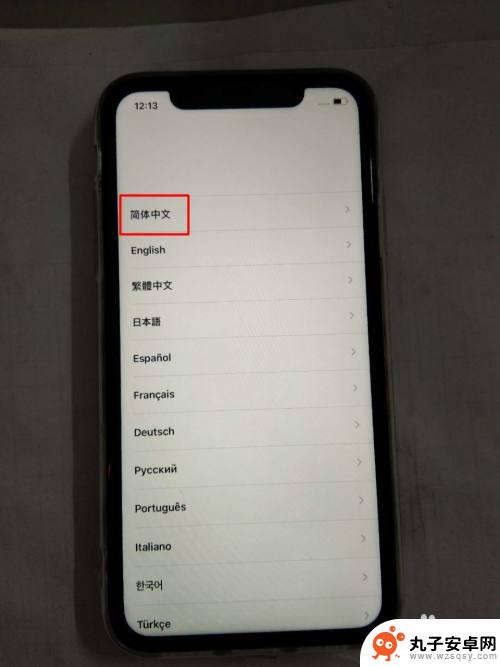 新苹果手机第一次怎么激活 苹果手机激活步骤图文教程
新苹果手机第一次怎么激活 苹果手机激活步骤图文教程随着新款苹果手机的发布,许多用户对其激活步骤可能感到困惑,苹果手机激活是使用新手机的第一步,它确保手机可以正常运行并与您的账户绑定。通过本文的图文教程,您将了解到如何第一次激活...
2024-07-18 08:30
-
 手机不激活怎么试用 不激活苹果手机还能用吗
手机不激活怎么试用 不激活苹果手机还能用吗手机不激活怎么试用?这是许多人购买新手机后面临的一个问题,特别是对于苹果手机而言,不激活是否意味着无法使用?事实上即使不激活,苹果手机仍然可以进行一些基本的操作和功能使用。一些...
2024-01-16 15:22
-
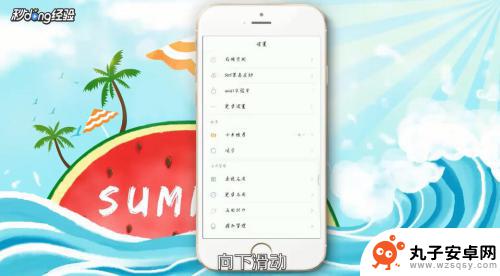 手机怎么激活sim卡无效 有信号但激活sim卡无效怎么解决
手机怎么激活sim卡无效 有信号但激活sim卡无效怎么解决当我们购买新手机时,第一步通常是激活SIM卡,但有时候却会遇到激活SIM卡无效的问题,尽管手机显示有信号,却无法正常使用。这种情况可能会让人感到困惑和烦恼,但其实有一些简单的解...
2024-08-28 15:39
-
 苹果新手机激活步骤如下 新iPhone苹果手机激活步骤
苹果新手机激活步骤如下 新iPhone苹果手机激活步骤随着科技的不断发展,苹果新手机已成为人们生活中必不可少的一部分,每当新款iPhone苹果手机推出时,无数人都迫不及待地想要拥有它,并迅速激活使用。对于一些新手来说,苹果手机的激...
2024-02-08 15:38
-
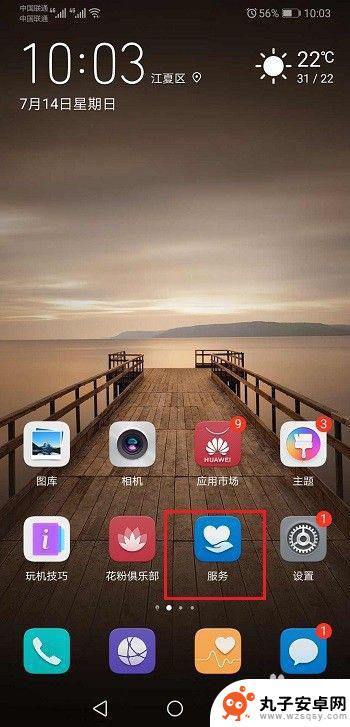 如何看出华为手机激活日期 如何查询华为手机的激活日期
如何看出华为手机激活日期 如何查询华为手机的激活日期华为手机作为一款备受欢迎的智能手机品牌,其激活日期对于用户来说是一个重要的信息,激活日期可以帮助我们了解手机的出厂时间以及使用年限,对于手机的购买、维修和二手交易等方面都有着重...
2024-05-20 16:21
-
 苹果手机能看那一年激活嘛 我的iphone苹果手机激活时间在哪里查询
苹果手机能看那一年激活嘛 我的iphone苹果手机激活时间在哪里查询苹果手机的激活时间可以在手机设置中查询,只需要打开设置应用,点击通用选项,然后选择关于本机,在显示的信息中可以找到激活时间,如果无法在手机上找到,也可以登录苹果官网,在账号信息...
2024-08-25 17:28
热门教程
MORE+热门软件
MORE+-
 步步吉祥app手机版
步步吉祥app手机版
44MB
-
 趣动漫app
趣动漫app
58.27M
-
 咪咕圈圈漫画软件手机版
咪咕圈圈漫画软件手机版
19.61M
-
 漫天玉漫画最新版本
漫天玉漫画最新版本
52.31M
-
 ABC学习机安卓版本
ABC学习机安卓版本
29.43M
-
 武汉教育电视台手机版
武汉教育电视台手机版
35.59M
-
 声远论坛包
声远论坛包
37.88M
-
 在线翻译神器app软件
在线翻译神器app软件
11.91MB
-
 青云租app官网版
青云租app官网版
27.65MB
-
 家乡商城手机版
家乡商城手机版
37.66MB